"아이폰으로 사진 속에 빨간색 테두리 박스 만드는 것 어떻게 해야 돼? IOS 업그레이되면서 바뀐 거 같은데? "
아이폰 사진편집 '마크업' 기능중에서 가장 많이 사용하는 것은 사진 속 이미지에 빨간색 테두리를 만드는 것이다. 컴퓨터 메뉴 설명 같은 것 할 때, 빨간색으로 특정 부위를 강조할 때 사용하는 기능이다. IOS 예전버전과 달라져서 한참 헤매다가 겨우 나름 꼼수(?)를 찾아냈다. 이 방법이 맞는지는 모르겠지만, 분명 빨간색 테두리를 만드는 것이 가능하다.
아이폰 사진 박스테두리 그리기
- 아이폰 원하는 사진을 선택
- 사진 상단 우측 '편집' 을 클릭
- 사진 상단 우측 '연필모양' 아이콘을 클릭
- 사진 하단 우측 + 표시를 클릭
- 팝업 메뉴중 '모양추가'를 클릭
- 원하는 모양이 사진 속에 삽입된다.
- 사진 하단 우측 동그라미 클릭후, / 색 넣지 않음을 선택 ( 상자 속이 투명해진다 )
- 사진 하단 좌측 동그라미 클릭후, / 색을 빨간색으로 넣는다. ( 빨간색 테두리가 생김 )
모양추가 마크업 하는 방법
그림을 보면서 빨간색 테두리 만드는 방법을 자세히 살펴보기로 하자. 위 설명 중 1번 ~ 5분 까지를 순서대로 진행하면 아래 그림처럼 안쪽에 색이 채워진 박스가 삽입된다. 우리가 원하는 것은 안쪽은 투명하게, 테두리는 빨간색으로 보이는 것이다. 그렇다면, 우리가 해야 할 일은? 맞다. 박스 안에 채워진 색을 지정하지 않은 것이고, 테두리는 빨간색으로 선택하면 된다.

위 설명중, 7번에 해당하는 사진이다. 박스 속에 색을 채우지 않는 표시인 슬래시 ( / ) 모양을 선택한다.
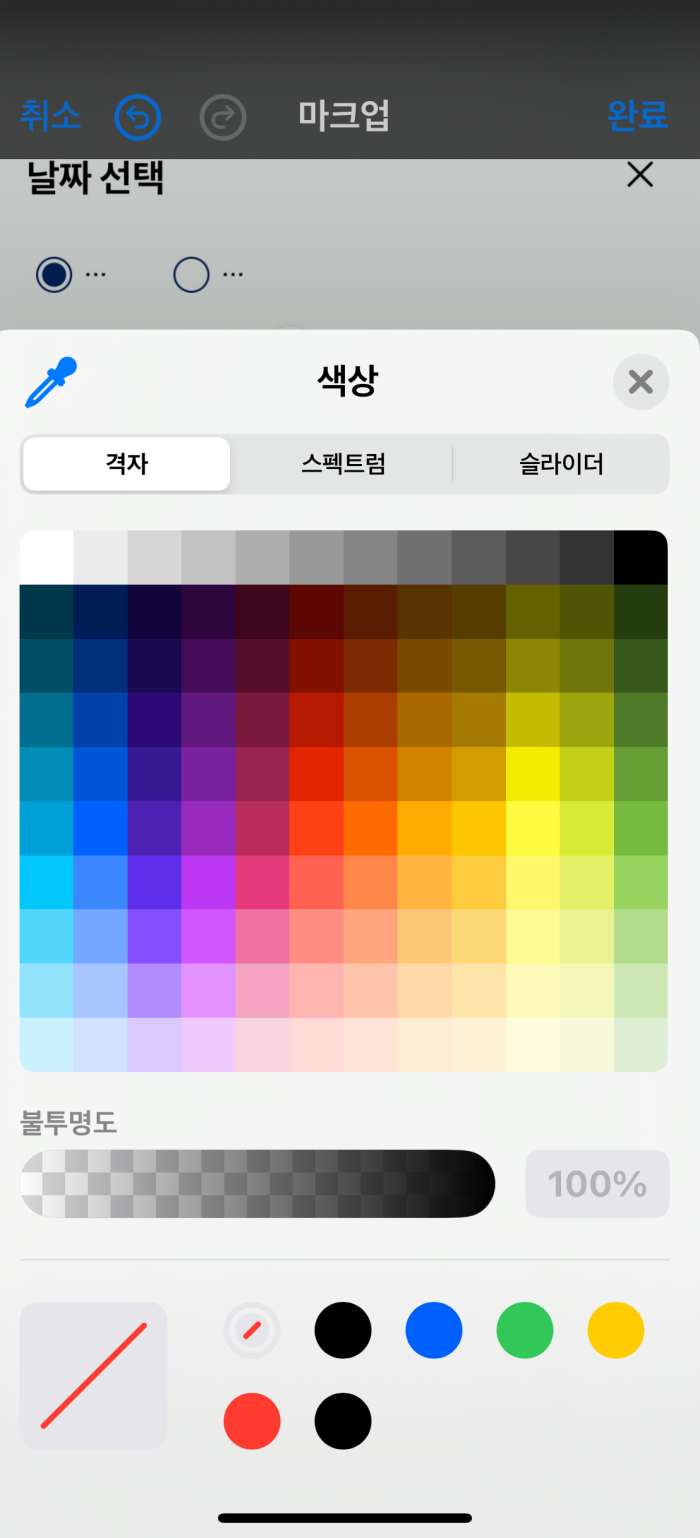
박스 안쪽에 색이 채워지지 않아서 투명하게 보인다. 이제 우리가 다음으로 해야 할 일은?
테두리를 빨간색으로 바꾸는 것이다.

아래 사진은 위 설명중 8번에 해당된다. 테두리를 빨간색으로 지정한다.

좀 복잡하게 느껴지지만 익숙해지면 괜찮다. 애플에서 이렇게 복잡하게 만들었을까? 살짝 의구심이 들긴 한다. 그렇지만 아직 또 다른 방법을 발견하지 못해서 계속 이 방법을 이용하는 중이다. 일단 할 수 있을 때 하기로!!

우리가 원하는 빨간색 테두리 모양이 만들어졌다.

체크 포인트
마크업 모양추가를 하면, 위 사진처럼 동그라미가 2개 보인다. 우측 동그라미는 속을 채워주는 색깔, 좌측 동그라미는 테두리를 지정하는 색이다. 우리는 빨간색 테두리를 원하니까 어떻게 해야 할까? 모양 속에는 색을 채우지 말고, 테두리는 빨간색으로 지정하면 된다. 방법을 이해하면 어렵지 않다. 독학으로 이 방법을 알아내고 한동안 참 헷갈렸다. 블로그 포스팅으로 정리하면서 더욱 명확해졌다. 아주 활용도가 높은 기능이다.
▶ 노브랜드버거 쿠폰 메가바이트 콤보증정 x 에이닷 응모이벤트 [보기]
▶ 한국시리즈 예매 일정 안내 2023 LG 트윈스 vs KT 위즈 인터파크 예매 [보기]
▶ 아이폰 신용카드결제 카카오페이 계좌연결 편의점결제하기 [보기]
▶ 신한카드 해외원화결제차단 에어비앤비 달러 결제 전환하기 [보기]
'생활정보' 카테고리의 다른 글
| 아이폰 충전기 접촉불량 증상 ? 반복 전원 꺼짐 켜짐 현상 원인 ? (0) | 2023.11.09 |
|---|---|
| 아이폰 모양 사진 합성하기 SMPRO 모형 무료 어플 PPT 프리젠테이션 활용 (0) | 2023.11.09 |
| 대한항공 마일리지 사용법 보너스 티켓 예매하기 (0) | 2023.11.08 |
| 2023 한국시리즈 예매 방법 후기 인터파크 티켓 난이도 ? (0) | 2023.11.08 |
| 알리익스프레스 광군제 쿠폰받기 어떻게 ? (0) | 2023.11.08 |




댓글